MPEG2-PS 主要应用于存储的具有固定时长的节目(DVD 电影),而 MPEG-TS 主要应用于实时传送的节目(实时广播),那么这两种格式的区别是什么呢?
打个比方,如果你把 DVD 上的 VOB 文件的前半段剪掉,就会导致整个文件无法解码(收看),但电视节目是你在任何时刻打开电视机都能解码(收看)的,所以这就是为什么说,MPEG2-TS 的特点在于,从视频流的任一片段开始都是可以独立解码的。
除此以外,在 TS 格式中,还包括了 m2ts 格式。m2ts 是由采用 MPEG-4 AVC/H.264 格式编码的高清视频文件,通过附带的 PMB 转换到电脑硬盘后转化而成的。这种格式的视频质量明显优于由 MPEG-2 压缩的HD高清格式,且可支持多任务的影音流。但是 m2ts 也有缺点,就是它不是标准的 DVD 或者蓝光格式,想要对其进行刻录播放的话,是需要转换的。
若视频的来源不一致,那么在对其进行重新编码时,它也会在不影响视频质量的前提下,对其自动进行重新编码,无需让用户再次使用复杂的编码工具,对视频的编码器、码率以及帧速率进行重新设置。
Renee Viedo Editor —— 全能视频剪切、转换软件

- 视频画面裁剪功能 -助您裁剪视频画面中不需要的部分,以便适应更小屏幕的播放设备
- 视频剪辑 -可手动设定剪辑分割点,轻松将一个视频分割为多个视频
- 添加独家水印 -支持为视频档案添加文字或图片水印,可随时设定水印的开始及结束时间
- 添加背景音乐 -轻松为影片消音或添加背景音乐
- 快速影片剪片拼接 -支持批量剪辑,在剪辑的同时可添加水印、字幕、滤镜等
兼容: Windows 10, 8.1, 8, 7, Vista, XP 已有加载中…人已下载
比如说,现在的视频平台只能允许用户上传1-2分钟时长的视频,但你手中的视频可能长达5-6分钟,那么你就可以借助这款软件的“按时间切割视频”的功能,把视频切割好后再分段放上视频平台。
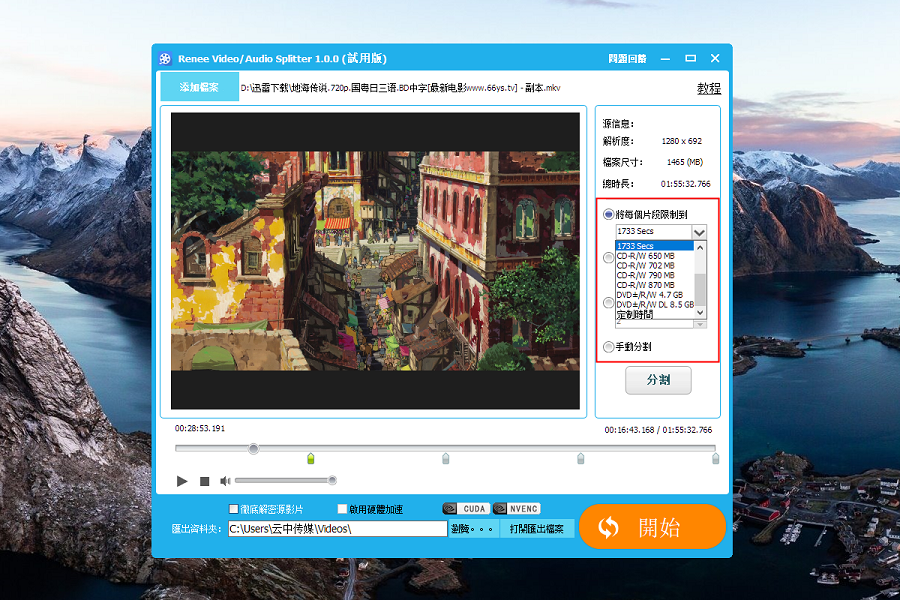
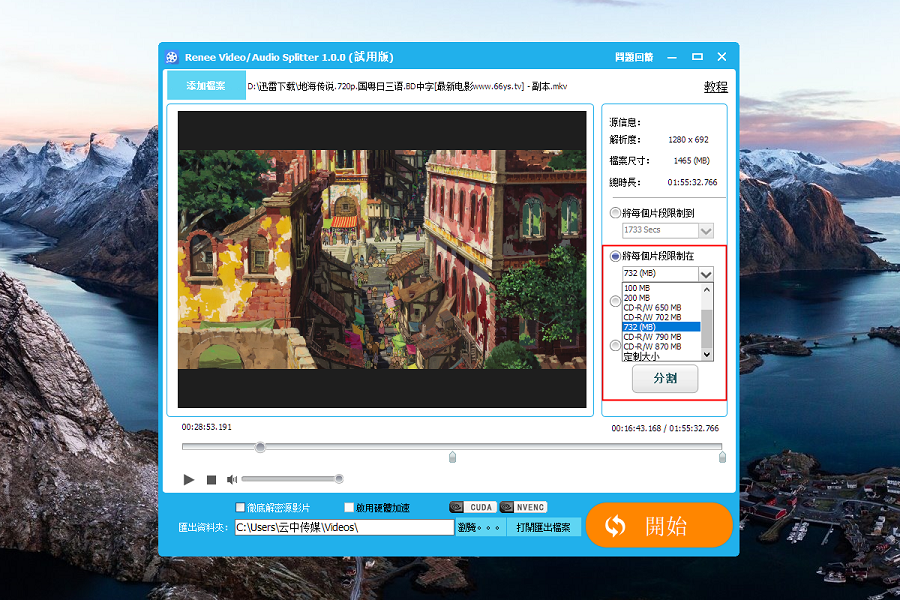
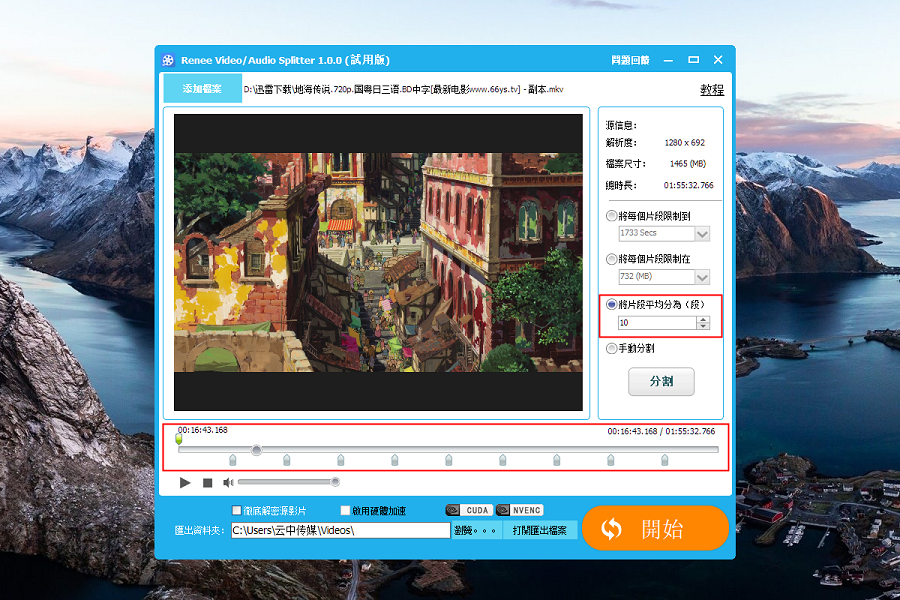
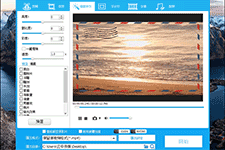
1、切割或者合并后的视频画质和音质大不如前
2、切割后的视频声音和画面对不上
想要解决这两个问题,就先要了解一下视频切割的基础知识。
TS 文件有损切割:即指对各个视频进行重新编码后再进行编辑。一般情况下,由于视频所采用的编码方式都是有损压缩模式(重编码后,画质和音质或多或少会受到影响),所以对视频进行重新编码后再进行编辑又被称为有损切割。
电脑的配置太低,GPU 性能不足,会导致视频在解码完成后,远慢于当前的音频时钟,这时候就只能将其丢弃,从而导致画面更新不及时,与正在播放的音频无法匹配上,产生声音与画面不同步的现象。
这时候,就只能通过提升显卡或者声卡的硬件配置来解决了。切记,在排查电脑问题时,一定要先软件后硬件,也就是要先给显卡和声卡更新驱动,且一定要是完全匹配的驱动。如果最新的驱动有问题,则可以更换为经典版的驱动尝试。
2、视频的片源本身有问题
如果在线播放时,本地的网络出现或者视频的服务器网络出现了问题,则会导致视频的声音与画面不同步。遇到这种情况,就只能放弃这个视频或者重新找播放源和下载源了。
3、视频切割器使用不当
每一款视频切割器都有各自的功能,所以使用的方法也是不一样的。如果是在编辑视频时,由于操作错误使声音与画面对不上,那就只可以多查资料,多练习了。
4、视频切割器本身有问题
若视频切割器本身有 bug,则建议将其换成新版或者正式版,不要使用测试版。如果还是不行的话,就更换一个更好的视频切割器。
5、播放软件本身有问题
如果你的电脑装了太多的播放器,则有可能导致系统的解码器和编码器发生混乱,使视频在编辑后出现声音与画面对不上的情况,所以建议只选择安装一到两个播放器,其余的都卸载。





 粤公网安备 44070302000281号
粤公网安备 44070302000281号
